உள்ளடக்க அட்டவணை
ஒரு பெரிய குழுவிற்கு நீங்கள் ஒரு பெரிய மின்னஞ்சலை அனுப்ப வேண்டியிருக்கும் போது, மீண்டும் மீண்டும் வரும் பணிகளை விரைவாகக் கையாளக்கூடிய தானியங்கு செயல்முறை உங்களுக்குத் தேவைப்படும். மின்னஞ்சல்களின் பட்டியலுடன் எக்செல் கோப்பை உருவாக்குவது வெகுஜன மின்னஞ்சல்களை அனுப்புவதற்கான பொதுவான வழியாகும். எனவே, இந்த டுடோரியலில், எக்செல் பட்டியலிலிருந்து தானாக அதிக எண்ணிக்கையிலான நபர்களுக்கு மின்னஞ்சலை எவ்வாறு அனுப்புவது என்பதைக் காண்பிப்போம்.
பயிற்சிப் புத்தகத்தைப் பதிவிறக்கவும்
இந்தப் பயிற்சியைப் பதிவிறக்கவும் இந்தக் கட்டுரையைப் படிக்கும் போது உடற்பயிற்சி செய்வதற்கான பணிப்புத்தகம்.
Email.xlsm அனுப்பவும்
2 எக்செல் பட்டியலிலிருந்து மின்னஞ்சல் அனுப்ப எளிதான அணுகுமுறைகள்
கீழே உள்ள படத்தில் சிலரின் பெயர்கள் மற்றும் அவர்களின் மின்னஞ்சல்கள் மற்றும் பதிவு எண்கள் கொண்ட தரவுத் தொகுப்பைச் சேர்த்துள்ளோம். எக்செல் பட்டியலிலிருந்து, ஒவ்வொரு நபருக்கும் நாம் மின்னஞ்சல்களை அனுப்ப வேண்டும். இதை நிறைவேற்ற, நாங்கள் Microsoft Word's Mail Merge function ஐப் பயன்படுத்துவோம், அதைத் தொடர்ந்து VBA குறியீட்டைப் பயன்படுத்தி ஏற்கனவே உள்ள பட்டியலில் இருந்து விருப்பமான நபர்களுக்கு மின்னஞ்சல்களை அனுப்புவோம்.
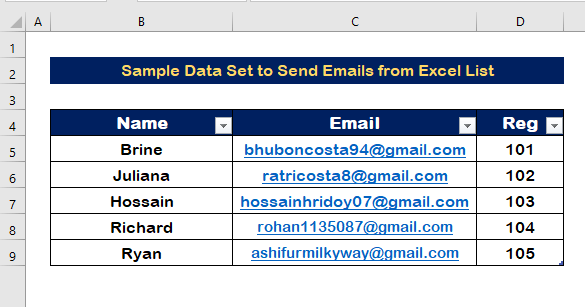
1. எக்செல் பட்டியலிலிருந்து பல மின்னஞ்சல்களை அனுப்ப அஞ்சல் ஒன்றிணைக்கும் செயல்பாட்டைப் பயன்படுத்தவும்
⇒ படி 1: புதிய வார்த்தையைத் திறக்கவும் கோப்பு
- வெற்று Word ஆவணத்தைத் திறக்கவும்.
- அஞ்சல் என்பதைக் கிளிக் செய்யவும். தாவல்.
- பெறுநர்களைத் தேர்ந்தெடு விருப்பத்திலிருந்து, ஏற்கனவே உள்ள பட்டியலைப் பயன்படுத்து விருப்பத்தைத் தேர்ந்தெடுக்கவும். 15>
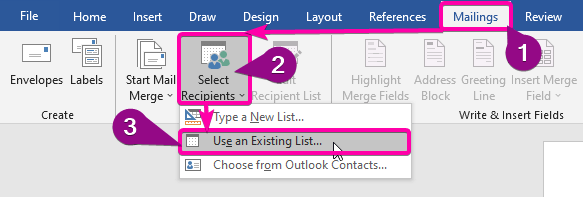
⇒ படி 2: எக்செல் பட்டியலை வேர்ட் கோப்புடன் இணைக்கவும்
- எக்செல் என்பதைத் தேர்ந்தெடுக்கவும் நீங்கள் பட்டியலை உருவாக்கிய கோப்பு மற்றும் கோப்பைத் திறக்க திற ஐக் கிளிக் செய்யவும்.
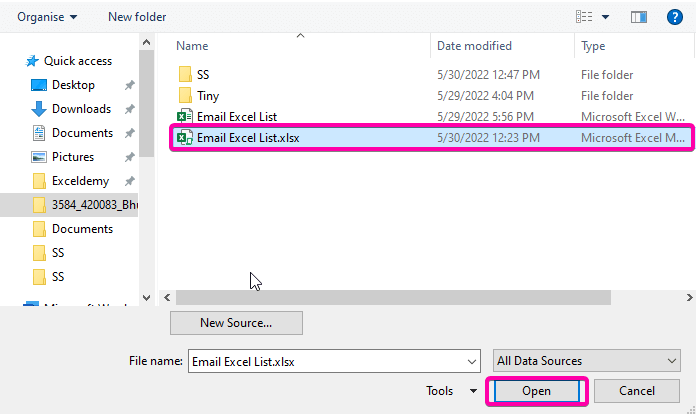
- 14>நீங்கள் பட்டியலை எழுதிய தாள் எண்ணைத் தேர்ந்தெடுக்கவும்.
- பின், சரி என்பதைக் கிளிக் செய்யவும்.
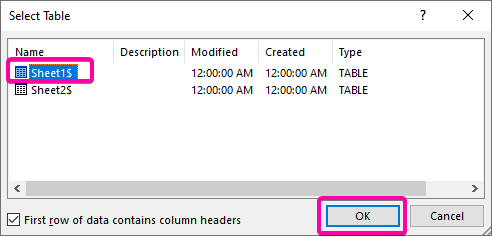 <3
<3
⇒ படி 3: புலங்களைச் செருகவும்
- அஞ்சல் விருப்பத்திலிருந்து, கிளிக் செய்யவும் Insert Merge Field விருப்பத்தை நீங்கள் செருக விரும்பும் புலங்களை உள்ளிடவும்.
- முதலில், பெயர் புலத்தை செருகவும். அதைக் கிளிக் செய்வதன் மூலம் மற்றும் பொது அஞ்சலின் விருப்பமான நிலையில்.
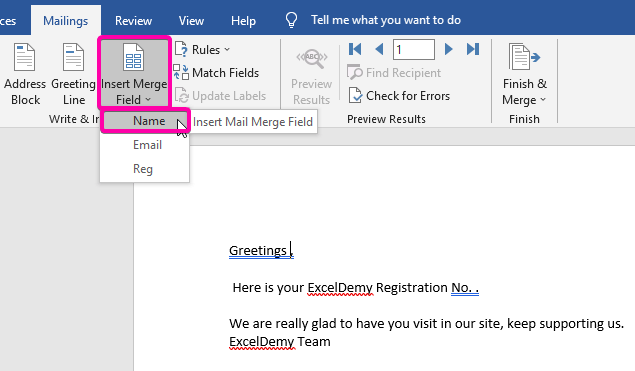
- படம் கீழே காட்டப்பட்டுள்ளபடி, <11 ஐச் சேர்த்த பிறகு>பெயர் புலம், அது ஒவ்வொரு நபரின் பெயரின் மாறியாகக் காண்பிக்கப்படும்.
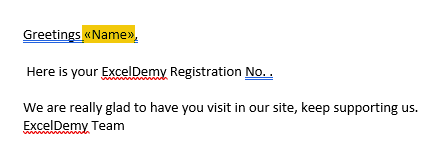 3>
3>
- அதேபோல், இடவும் 11>Reg புலம் நீங்கள் உரைச் செய்தியில் எங்கு வேண்டுமானாலும்.
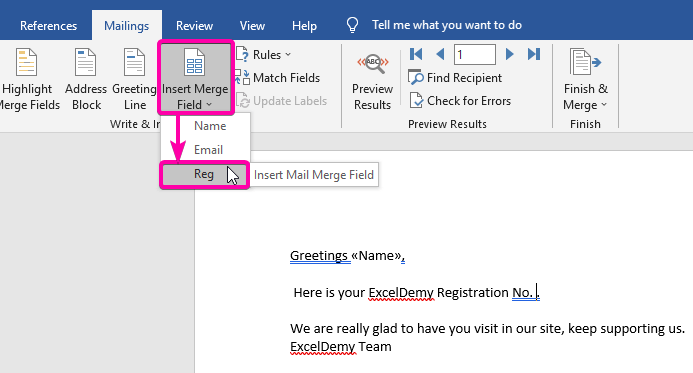
- எனவே, கீழே காட்டப்பட்டுள்ள படம் போல் தோன்றும்.
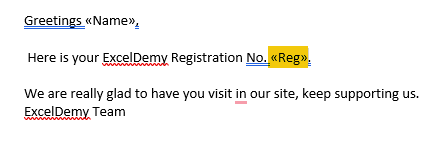
11> ⇒ படி 4: முன்னோட்ட முடிவுகளைச் சரிபார்க்கவும்
- கிளிக் செய்யவும் முடிவுகளை பார்க்க மின்னஞ்சலை அனுப்பும் முன் அவர் இறுதி முன்னோட்டம்.
- கீழே உள்ள ஸ்கிரீன்ஷாட் மாதிரி மின்னஞ்சல் எப்படி இருக்கும் என்பதைக் காட்டுகிறது.
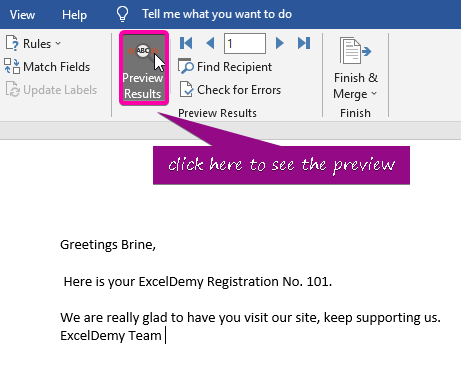
⇒ படி 5: மின்னஞ்சல்களை ஒன்றிணைக்கவும்
- மின்னஞ்சல்களை ஒன்றிணைக்க, பினிஷ் & ஒன்றிணைக்கவும் விருப்பம்.
- மின்னஞ்சலுடன் ஒன்றிணைக்கவும் பெட்டியைத் திறக்க, மின்னஞ்சல் செய்திகளை அனுப்பு<12 என்பதைத் தேர்ந்தெடுக்கவும்> விருப்பம்.
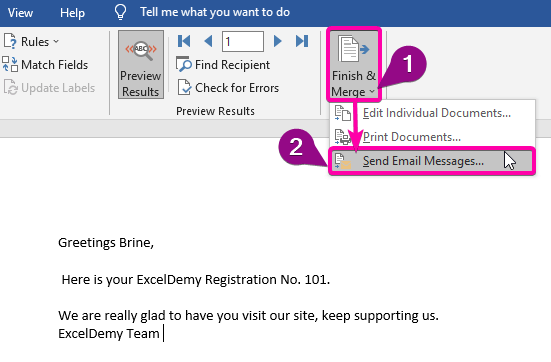
- To பாக்ஸில், மின்னஞ்சல் விருப்பத்தைத் தேர்ந்தெடுக்கவும்.
- நீங்கள் விரும்பும் தலைப்பு வரியை தலைப்பு வரி பெட்டியில் உள்ளிடவும்.
- அஞ்சல் வடிவம் HTML இயல்புநிலையாக இருக்கும், எனவே நீங்கள் அதை மாற்ற வேண்டியதில்லை.
- பதிவுகளை அனுப்பு விருப்பத்தில், <1ஐக் கிளிக் செய்யவும். அனைத்து .
- இறுதியாக, பல பெறுநர்களுக்கு ஒரே நேரத்தில் மின்னஞ்சல்களை அனுப்ப சரி ஐ கிளிக் செய்யவும்.
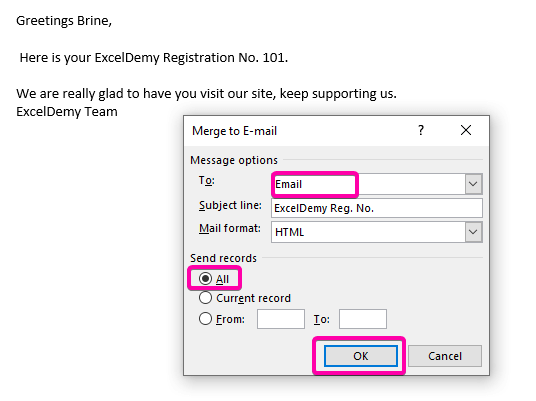
- இதன் விளைவாக, அனைத்து மின்னஞ்சல்களும் உங்களுடன் தொடர்புடைய Outlook மூலம் அனுப்பப்படும், உங்கள் Outlook அனுப்பப்பட்ட விருப்பத்தைச் சரிபார்க்கவும். 15>
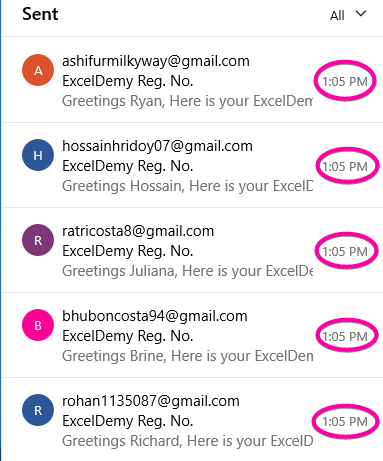
- அனுப்பப்பட்ட மின்னஞ்சலைத் திறக்கும்போது, ஒவ்வொரு புலமும் குறிப்பிட்ட நபரின் தகவலால் நிரப்பப்பட்டிருப்பதைக் கவனிப்பீர்கள்.
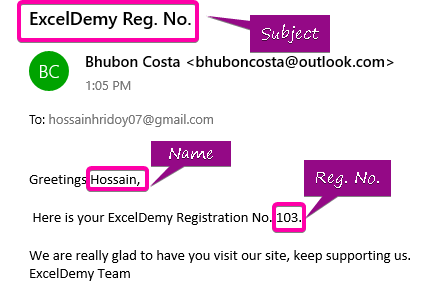
மேலும் படிக்க: எக்செல் இல் நிபந்தனைகள் பூர்த்தியாகும் போது தானாக மின்னஞ்சலை அனுப்புவது எப்படி
இதே மாதிரியான வாசிப்புகள்
- எடிட் செய்யக்கூடிய எக்செல் விரிதாளை மின்னஞ்சல் மூலம் அனுப்புவது எப்படி (3 விரைவு முறைகள்)
- 1>[தீர்க்கப்பட்டது]: எக்செல் இல் காட்டப்படாத பணிப்புத்தகத்தைப் பகிரவும் (எளிதான படிகளுடன்)
- விபிஏவைப் பயன்படுத்தி எக்செல் ஒர்க்ஷீட்டிலிருந்து தானாகவே நினைவூட்டல் மின்னஞ்சலை அனுப்பு
- பகிரப்பட்ட எக்செல் கோப்பில் யாரெல்லாம் இருக்கிறார்கள் என்பதைப் பார்ப்பது எப்படி (விரைவான படிகளுடன்)
- எக்செல் இல் பகிர்வுப் புத்தகத்தை இயக்குவது எப்படி
2. இயக்கவும் அனுப்ப ஒரு VBA குறியீடுவரம்பைத் தேர்ந்தெடுப்பதில் இருந்து வரும் மின்னஞ்சல்கள்
VBA இன் ஆசீர்வாதத்துடன், வரம்பின் விருப்பமான தேர்வுடன் Excel பட்டியலிலிருந்து மின்னஞ்சல்களை அனுப்பும் திட்டத்தை நீங்கள் உருவாக்கலாம். பணியைச் செய்ய கீழே விவரிக்கப்பட்டுள்ள படிகளைப் பின்பற்றவும்.
⇒ படி 1: ஒரு தொகுதியை உருவாக்கவும்
- ஐத் திறக்க VBA மேக்ரோ , Alt + F11 அழுத்தவும்.
- Insert tabஐ கிளிக் செய்யவும்.
- தொகுதி ஐ உருவாக்க தொகுதி விருப்பத்தைத் தேர்ந்தெடுக்கவும்.
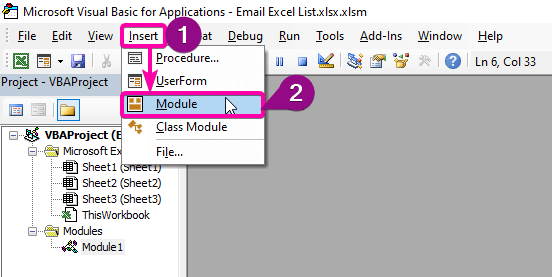
⇒ படி 2: VBA குறியீடுகளை ஒட்டவும்
- புதிய தொகுதி ல், பின்வருவனவற்றை ஒட்டவும் VBA குறியீடு .
8681
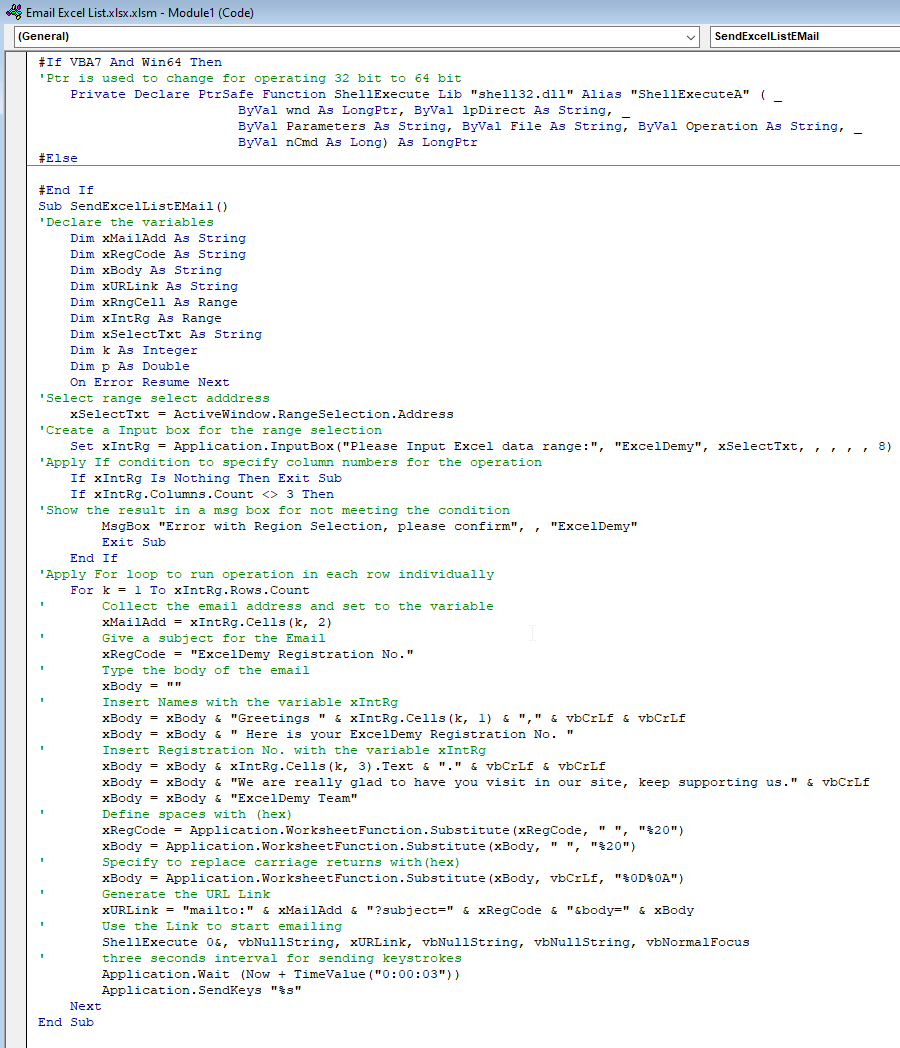
⇒ படி 3: நிரலை இயக்கு
- நிரலை இயக்க F5 ஐ அழுத்தவும்.
- உள்ளீடு பெட்டியில் வரம்பைத் தேர்ந்தெடுக்கவும்.
- மின்னஞ்சல்களை அனுப்ப சரி கிளிக் செய்யவும் கீழே உள்ள படத்தில் காட்டப்பட்டுள்ளபடி மின்னஞ்சல்கள் தோன்றும்.
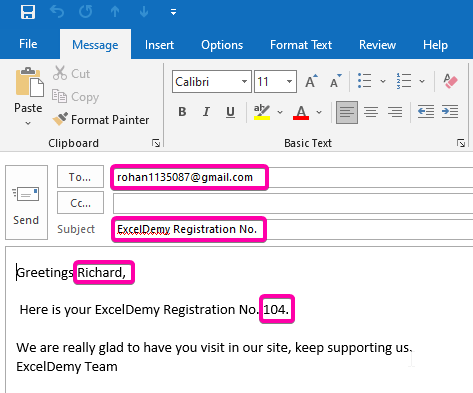
- இறுதியாக, உறுதிப்படுத்தலுக்காக அனுப்பப்பட்ட மின்னஞ்சல்களைச் சரிபார்க்கலாம்.
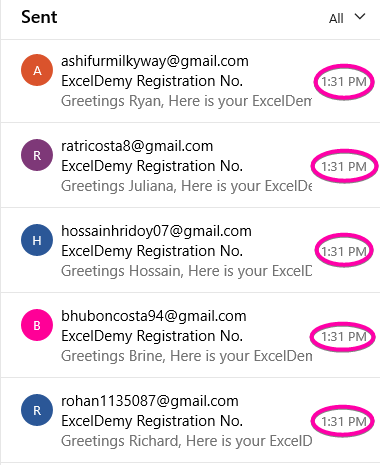
மேலும் படிக்க: எக்செல் இல் நிபந்தனைகள் பூர்த்தி செய்யப்பட்டால் மின்னஞ்சலை எவ்வாறு அனுப்புவது (3 எளிதான முறைகள்)
முடிவு
இந்தக் கட்டுரை உங்களுக்கு வழங்கியிருக்கும் என நம்புகிறேன் எக்செல் பட்டியலிலிருந்து வெகுஜன மின்னஞ்சல்களை எப்படி அனுப்புவது என்பது பற்றிய பயிற்சி. இந்த நடைமுறைகள் அனைத்தும் கற்று உங்கள் தரவுத்தொகுப்பில் பயன்படுத்தப்பட வேண்டும். பயிற்சிப் புத்தகத்தைப் பார்த்து, இந்தத் திறன்களை சோதிக்கவும். நாங்கள்உங்களின் மதிப்புமிக்க ஆதரவின் காரணமாக இது போன்ற பயிற்சிகளை தொடர்ந்து செய்ய உந்துதல்.
உங்களுக்கு ஏதேனும் கேள்விகள் இருந்தால் எங்களை தொடர்பு கொள்ளவும். மேலும், கீழே உள்ள பிரிவில் கருத்துகளைத் தெரிவிக்க தயங்க வேண்டாம்.
நாங்கள், எக்ஸெல்டெமி குழு, உங்கள் கேள்விகளுக்கு எப்போதும் பதிலளிப்போம்.
எங்களுடன் இருங்கள் மற்றும் தொடர்ந்து கற்றுக் கொள்ளுங்கள்.

